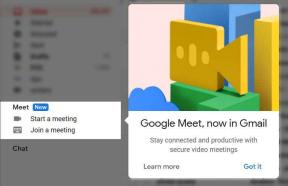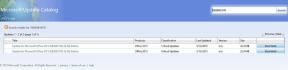Kuinka juurruttaa Ulefone Armor 9 käyttämällä Magiskia ilman TWRP: tä
Asenna Varastorom / / August 05, 2021
Ulefone on suosittu kestävä älypuhelinvalmistaja, ja Armor-sarja on tunnettu älypuhelinsarja, joka tarjoaa vastinetta rahalle ja muita huippuluokan kestäviä älypuhelimia. Ulefone lisäsi vielä yhden älypuhelimen Armor-sarjaansa, Ulefone Armor 9, joka on täynnä monia ominaisuuksia edulliseen hintaan. Joitakin ominaisuuksia ovat FHD + -näyttö, IP68-vesi- ja pölytiivis, 64 megapikselin kamera, 8 Gt RAM-muistia jne.
Tässä oppaassa olemme jakaneet kanssasi vaiheet Ulefone Armor 9: n juurtamiseksi Magiskin avulla ilman TWRP: tä hyvin yksinkertaisella tavalla.
Jokainen Android-käyttäjä haluaa saada kaiken irti laitteen mukauttamisesta ja säätämisestä. Juurtuminen on yksi niistä ja tarjoaa pääkäyttäjille tai järjestelmänvalvojille pääsyn käyttäjälle järjestelmän tiedostojen ja sovellusten muokkaamiseksi helposti. Pääkäyttäjän käyttöönoton jälkeen käyttäjät voivat muokata tai poistaa järjestelmän juurihakemistotiedostoja, ylikellottaa laitteen suorituskykyä, käyttää juurtuneita sovelluksia, asentaa mukautettuja moduuleja jne. Juurtuneelle Ulefone Armor 9: lle on helppo tehdä rajattomasti mahdollisuuksia.
Ulefone Armor 9: n juurruttamiseksi käytämme Magiskia varastokäynnistyskuvan korjaamiseen ja flash-muistiin laitteen käynnistysosioon. Jos nyt kysyt, miksi Magisk? Se on järjestelmätön juuriprosessi, joka ei vahingoita järjestelmän osioita samalla kun sallii juurihallinnan. Magisk voi myös piilottaa verkkoturvallisuustoimenpiteet toimiakseen sovelluksissa kuten kaikki pankkisovellukset, SafetyNet jne.

Sisällysluettelo
- 1 Ulefone Armor 9 -laitteen yleiskatsaus
-
2 Mikä on juuri? (Edut)
- 2.1 Juurtumisen etu:
-
3 Vaiheet juurista Ulefone Armor 9 Magiskin avulla
- 3.1 Ennakkovaatimukset
- 3.2 Vaaditut lataukset:
- 4 1. Kuinka purkaa ja korjata Boot.image Magiskin avulla?
-
5 2. Vaiheet asennetun käynnistyskuvan asentamiseksi Ulefone Armor 9: een
- 5.1 Vaiheet järjestelmätön juuren vahvistamiseksi
Ulefone Armor 9 -laitteen yleiskatsaus
Armor 9: ssä on terävä ja eloisa 6,3 tuuman FHD + -vesiputki, jonka kuvasuhde on 93,9%. Näytön korkean resoluution 1080 x 2340 ja laajan väriskaalan lisäksi se tarjoaa erinomaisen optisen suorituskyvyn. Armor 9: llä on IP68 / IP69K-sertifikaatti, ja se on MIL-STD-810G-yhteensopiva todistaakseen voimansa pudotuksilta, pölyltä ja vedeltä.
Ulefone Armor 9 pakkaa konepellin alle Helio P90 SoC: n ja Octa-core AI: n sujuvan prosessoriyksikön, kiihdyttää ajaa kaikkia sovelluksista ja tavoita kaikki koskettamasi huippuluokan ominaisuuksien ja suorituskyvyn ansiosta pienemmällä teholla kulutus. Ulefone Armor 9 saa virtansa 8 Gt: n RAM-muistista ja 128 Gt: n suuresta muistista, jotta pysyt Ulefone Armor 9: ssä toimii sujuvasti ja tyylikkäästi, mutta luotettavasti nopeasti raskaissa peleissä. Puhelimessa on vahva booli, joka täyttää kaikki prosessointivaatimuksesi. Puhelin tukee myös 256 Gt: n laajennettavaa tallennustilaa kaiken haluamasi säilyttämiseen.
Kameraosastossa Ulefone Armor 9: n mukana tulee Samsung GW1 64MP -pääkamera 2MP: n syvyysanturin ohella. Edessä on yksi 8 megapikselin kenno selfieille ja videopuheluille.
Ulefone Armor 9: n mukana tulee 6600 mAh: n iso akku, joka tukee 18 W: n nopeaa latausta, joka seisoo vierelläsi 510 tuntia ja puhuu 42 tuntia. Armor 9 käyttää uusinta Android 10: ää käyttöjärjestelmänä. Android 10 hyödyntää tekoälyn mahdollisuutta tarjota sinulle enemmän puhelimestasi. Armor 9 sisältää Hybrid Dual SIM (Nano-SIM + Nano-SIM / microSD), Dual Standby. Molemmat SIM-korttipaikat ovat yhteensopivia 4G: n kanssa. kun he työskentelevät yhtä aikaa, vain yksi heistä voi vastaanottaa LTE-palvelua ja siten toinen GSM. valitset asetuksissa, kumpi 4G: lle.
Mikä on juuri? (Edut)
Älypuhelimen juurtuminen on epävirallinen tapa sallia järjestelmänvalvojan tai pääkäyttäjän pääsy laitejärjestelmään ja alijärjestelmään. Siksi käyttäjä voi helposti säätää, muuttaa, muokata tai poistaa järjestelmätiedostoja ja sovelluksia helposti.
Juurtumisen etu:
- Pääset kaikkiin Ulefone Armor 9 -puhelimesi tiedostoihin, myös puhelimen juurihakemistossa oleviin tiedostoihin.
- Voit parantaa Ulefone Armor 9: n suorituskykyä ylikellotus.
- Juurtumalla voit pidentää akun käyttöikää kellottamalla Ulefone Armor 9: tä.
- Poista Bloatware laitteessa Ulefone Armor 9.
- Voit estää mainoksia kaikissa Android-sovelluksissa, kuten Youtube ja muut peleihin liittyvät sovellukset. Lue myös: Viisi parasta Adblock Plus -vaihtoehtoa Androidille
- Juurruttamalla Ulefone Armor 9, voit tarkastella, muokata tai poistaa mitä tahansa juurihakemistossa olevaa järjestelmätiedostoa.
- Voit asentaa Xposed-kehys ja monta Xposed-moduuli tuki.
Vaiheet juurista Ulefone Armor 9 Magiskin avulla
Seuraa täydellistä syvyysopasta sekä vaatimuksia ja lataa alla olevat linkit.
Pitää mielessä:
- Juurtuminen voi mitätöidä laitteen valmistajan takuun.
- Juurtuminen estää laiteohjelmiston OTA-päivitykset.
Siirrytään nyt seuraaviin tarvittaviin vaiheisiin:
Ennakkovaatimukset
- Puhelimessa tulisi olla vähintään 60% akun mehu.
- Pidä varmuuskopio laitteen tiedoista ensiksi. Siksi, jos jotain menee pieleen, voit saada tärkeät tiedot takaisin.
- Tämän artikkelin kuvatiedostoa tukee vain Ulefone Armor 9 -malli. ÄLÄ yritä välähtää sitä muissa malleissa.
- Tarvitset myös PC: n / kannettavan ja USB-kaapelin, jotta voit liittää laitteen tietokoneeseen.
- Lataa kaikki tarvittavat tiedostot, työkalut ja ohjaimet alhaalta vastaavasti.
Vaaditut lataukset:
- Lataa ADB ja pikakäynnistys tiedostot (Windows/MAC)
- Ulefone USB -ohjaimet - Lataa ja asenna se tietokoneellesi
- Lataa muut ohjaimet: Mediatek VCOM -ajurit tai MTK USB-ohjaimet
- Lataa ja asenna SP Flash -työkalu tietokoneellasi
- Lataa uusin Varastolomake Ulefone Armor 9: lle
Varoitus:
Olemme GetDroidTips-sivustossa, emme ole vastuussa mistään virheistä tai vahingoista, jotka tapahtuvat puhelimellasi tämän oppaan noudattamisen tai sen jälkeen tai minkä tahansa tiedoston vilkkumisen aikana. Sinun pitäisi tietää mitä olet tekemässä. Ota ensin täydellinen varmuuskopio ja jatka omalla vastuullasi!
1. Kuinka purkaa ja korjata Boot.image Magiskin avulla?
- Ensinnäkin sinun on pura käynnistyskuva käyttämällä MTK Droid -työkalu
- Liitä laite USB-kaapelilla ja kopioi vain boot.img-tiedosto puretusta kansiosta laitteen tallennustilaan
- Tuoda markkinoille Magisk Manager. Kun näyttöön tulee ponnahdusikkuna, jossa pyydetään asentamaan Magisk, valitse ASENNA ja valitse asenna uudelleen.
- Napauta "Patch Boot Image File".

- Siirry sisäiseen tallennustilaan ja valitse puhelimesi aiemmin siirtämäsi käynnistyskuva.
- Odota muutama sekunti. Magisk alkaa korjata käynnistyskuvaa.
- Kun käynnistyskuva on korjattu, kopioi ”patched_boot.img” sisäisestä muistista ja korvaa se samaan purettuun ROM-kansioon tietokoneellasi.
Nyt voit seurata toista vaihetta salatun käynnistyskuvatiedoston vilkkumiseksi.
2. Vaiheet asennetun käynnistyskuvan asentamiseksi Ulefone Armor 9: een
Noudata asianmukaista ohjetta asentaaksesi korjatun käynnistyskuvan Ulefone Armor 9: een alla olevasta linkistä:
Opas ladatun käynnistyskuvan asentamiseen MediaTek-laitteeseenJoissakin tapauksissa, jos yllä oleva menetelmä ei toimi Ulefone Armor 9: ssäsi, kokeile sitten ADB: n pikakäynnistysmenetelmää.
- Pura nyt ADB & Fastboot -työkalu ja siirrä sitten korjattava käynnistystiedostotiedosto samaan kansioon.
- Avaa komentoikkuna / PowerShell pitämällä Shift-näppäintä + hiiren kakkospainikkeella hiiren kakkospainikkeella.
- Seuraavaksi kirjoita seuraava komento vilkkumaan ”patched_boot.img” Magiskin asentamiseksi ja Android-laitteen juurtamiseksi:
pikakäynnistys flash boot patched_boot.img
- Laitteissa, joissa on A / B-osiojärjestelmä, sinun on käytettävä seuraavia komentoja:
fastboot flash boot_a patched_boot.img pikakäynnistys flash boot_b patched_boot.img
Korvaa [patched_boot.img] lataamasi käynnistystiedoston nimellä ja .img-laajennuksella.
- Odota, että vilkkuva prosessi on valmis.
- Kirjoita lopuksi komento käynnistääksesi laitteen uudelleen.
nopea käynnistys uudelleen
- Se siitä.
Vaiheet järjestelmätön juuren vahvistamiseksi
- Käynnistä Magisk Manager -sovellus laitteellasi.
- Nyt, jotta voit tarkistaa puhelimesi järjestelmätön pääkäyttäjän, näet tilanäytön. Tässä kaikkien vaihtoehtojen tulisi olla vihreät, jos ne ovat oikein juurtuneet. Jos kyllä, se tarkoittaa, että olet ohittanut myös Google SafetyNet -mittauksen.
Siinä se, kaverit. Toivomme, että pidit tästä oppaasta hyödyllisen ja olet juurtanut Ulefone Armor 9 -laitteesi onnistuneesti. Jos sinulla on kysyttävää, voit kysyä alla olevista kommenteista.
Olen teknisen sisällön kirjoittaja ja kokopäiväinen bloggaaja. Koska rakastan Androidia ja Googlen laitetta, aloitin urani kirjoittamalla Android-käyttöjärjestelmälle ja niiden ominaisuuksille. Tämä sai minut käynnistämään "GetDroidTips". Olen suorittanut kauppatieteiden maisterin tutkinnon Mangaloren yliopistossa Karnatakassa.